MacBook Pro的价格确实是很高,即便是二手MacBook Pro的价格也要比同配或同性能的本次贵的不是一星半点。在Intel时代大家都在关注黑苹果装机,就是价格问题导致的。而到了ARM时代,搭载了专门对部分专业需求在硬件上优化了的M1处理器版MacBook Air和Mac Mini,在性能相比MacBook Pro基本没有差距的情况下,反而能以相对更低的价格入手,反而有了更高的性价比。

当然,性价比是相对的:二手最低配8+256的M1版Mac Mini也要¥4000上下,16G的版本要再加一千;二手最低配8+256的M1版MacBook Air也要¥6000上下,16G的版本同样要再加一千。
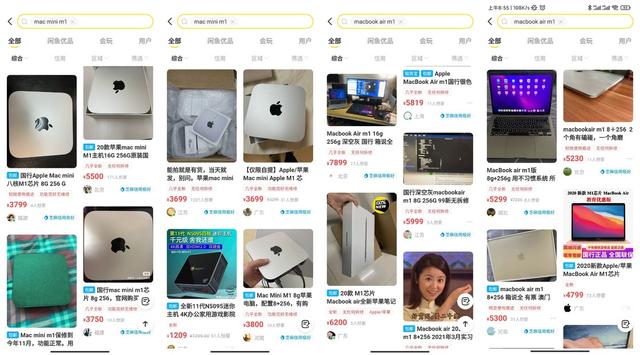
那还有更省钱的玩法么?那必须是有的,就是这种只有下半部的MacBook Pro。相比于同款的整机MacBook而言,这些断头机的价格都会便宜个一半左右。如果家里或办公室有显示器可以外接的话,完全可以直接来这种半台MacBook,而且不需要再单独购买键盘、触控板和音箱了。

同款同配带屏的的MacBook Pro 15 2017在闲鱼的价格则是高达¥6000上下,最便宜的一台也标了个¥5600,一块上半的屏幕总成就打出接近¥3000的差价,不过这种设备必然是没有什么像样的保修了。
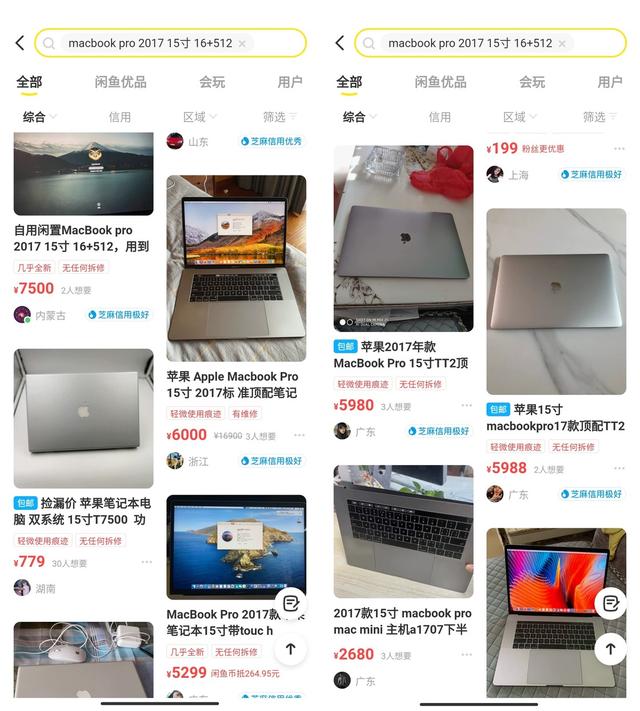 1.本机情况
1.本机情况笔者入手的这款是MacBook Pro 15 2017,在咸鱼聊好后直接去现场自提的。整机应该是原本的灰色款,整体配置为i7 7820HQ ,16G+512G,R560 4G,入手价格¥2980。

机子配置和序列号也完全可以对上,到手时的系统还是Sierra,现在已经更新到Monterey了。使用起来没有任何的卡顿,毕竟是旗舰机配置,估计再坚持两个大版本还是没问题的。

虽然整机的键帽回来时候还算干净,但是使用一段时间后,键帽打油的通病还是显现出来了。另外,外壳的瑕疵和问题还是不少的,如果以下这些问题不能接受的话建议放弃:比如左侧出风口这边有凹陷,猜测可能是拆机时有碰撞;

正反面还有各种显眼的划痕,肉眼看要比拍摄更为明显;
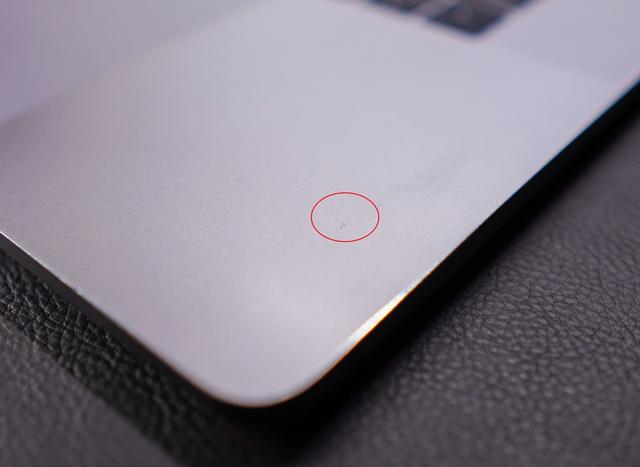
腕托附近的棱都是磨损,估计是拆为半台之后运输中碰的;
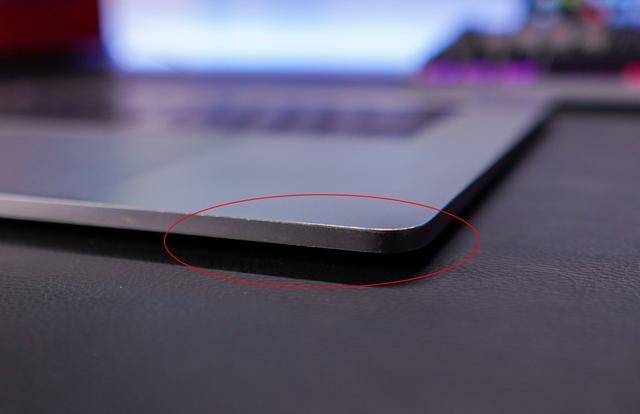
上面这些问题倒是好办,接下来的就难搞了:两侧的这些镂空也挺脏,笔者用化妆刷、牙刷搞了一个遍,也没完全弄干净;另一个是机器内部就挺脏,现场验机也只能草草清理,不过倒是不会影响正常使用。为了半年保修也不能撕签,完全清理只能等过了保修期再说。

除了上面的问题之外,这半台MacBook Pro还是很不错的。机身左侧是两个雷电3接口,两个接口都能充电。

右侧则是两个雷电3接口和极为先进的3.5mm音频接口,和左侧一样也是两个接口都能充电。但远侧的USB-C只有一个方向能够使用,应该是中间簧片的一侧损坏了。和卖家联系后确认这个可以直接过去修,打算之后回京再联系,抽空去修了这个接口。

相比于2015款的主板和线缆外露还要单塞个挡板的问题,2017款则是从根源上解决了这个问题。完全不需要考虑这个部分的处理,贩子基本都会打开主板上的排线扣拿下排线,所以这个部分就只剩下原有出风口的壳子了。

TouchBar能够正常使用,没有划痕和损坏。回过头来看TouchBar的设计,依然会觉得略显鸡肋,不过对于真正的无头战士而言,TouchBar这块屏幕,在无屏状态下还是能起到些作用的,这点之后再说。

还有一个比较麻烦的问题就是蝶式键盘的通病,在没有足够键程的同时却有更大的缝隙。如果上任机主的卫生习惯不太好的话,就很容易藏污纳垢,建议将机器倒扣过来反复拍打,这样键盘累积的各种残渣就能够清理出来了。

到手时电池循环次数是133次,回来几次完整充放电,测试充电功率后就到了136次。 众多的笔记本使用经验作为对比,笔者觉得从使用USB-C充电的轻薄本而言,MacBook相比Windows本而的电源调度更胜一筹,毕竟插电不掉循环次数。不过日常外带使用,才是大多数用户的实际适用场景,这样导致循环次数暴增后,产生的MacBook 电池鼓包问题绝对是通病。
 2.实际测试
2.实际测试当然,大家最关心的肯定还是这半台MacBook Pro的性能表现,那我们就直接用测试说话。
Mac OS下性能测试GeekBench基准测试中,CPU的单核成绩达到了913分,多核成绩则是达到了3527分。
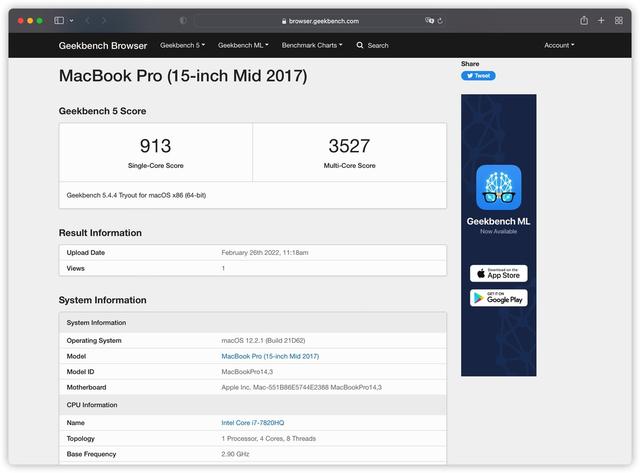
在OpenGL测试下,GPU的跑分达到了17307分。

CineBench R23的测试则是取得了了单核856pts,多核4359pts的成绩,基本符合这款CPU的参数和表现。

硬盘测试选择了Black MagicDisk,读写速度都达到了2GB/s以上。

Speedometer是用于浏览器开发者们测试测试浏览器引擎的工具集,这也是苹果对WebKit开发社区的一共公益性的项目。Speedometer 2.0 使用一系列网络和浏览器技术,在浏览器中运行多达480项测试,通过执行这些测试项目来了解浏览器引擎性能与笔记本的性能。
 Mac OS下游戏测试
Mac OS下游戏测试游戏部分就不多测了,购入这个本子的人也不是为了打游戏。所以只跑《古墓丽影:暗影》的基准测试供参考,1080P预设低能勉强跑到29帧的成绩,可以说也就只能打打完全不吃性能网游和单机了。
 充电速率
充电速率各个年份MacBook Pro 15基本都有独显,所以都是配备的87W充电器。如果需要将购入的MacBook Pro下半作为主力机和生产力机器使用,还是需要配一个支持80W以上输出的充电头。现在100W和120W的充电头基本都是三、四个口,而多口接入时的单路充电只能给到65W。所以从便携性考虑,还是建议购入双C口或原装/兼容电源,体积会比那些四口GaN充电器小一圈。
 3.使用情况
3.使用情况拆掉了上半部的屏幕后,想要使用还是需要外接显示屏。笔者使用的显示器是CForce 011X Pro4,以前为了配合小主机和游戏主机购入的。这块屏幕支持HDR,分辨率是3840*2160,色域为100%sRGB,亮度达到了400nits,而且支持C2C传输。从基本参数上看配这台MacBook Pro还是足够的,而且能够直接开启HiDPI支持。

只有一点美中不足,我入手这块是镜面屏,不适合复杂光环境,晃眼的威力太大。除了OLED款外,CForce的其他批次便携屏都换回了雾面屏,除此之外新款的Pro4还缩小了边框。为了解决这个问题,还是入手了15.6吋的高透磨砂贴膜,整体的观感就更好了。不过很可惜的是贴膜手艺太潮,留下了推不出去的气泡。

而且还自带了键盘和触控板,开玩笑地说,完全可以把这半台机器称为带mac OS的智能键盘了。而且,由于其本身的尺寸和设计,触控板面积都快超过2/3个iPad Mini了,完全不虚最新款的妙控板。配合苹果的全局手势和原有键盘,如果不是追求更快和更精准的输入效率,完全不用添置其他外设。

蝶式键盘就见仁见智了,毕竟键程太短。人对位移的感受度要远大于对按压力度的感受度,所以像笔者这种机械键盘党会觉得很难用,不过如果你一直都是超短键程的笔记键盘用户,可能会喜欢上蝶式键盘的手感吧。
 4.各款断头机盘点:配置、价格和通病
4.各款断头机盘点:配置、价格和通病大家可能会好奇,现在市面上这么大量的半身MacBook的来源到底是什么。据笔者了解,来源可以分为两个部分:
个人回收版:这几代坏屏机器上半身屏幕集成维修难度大,基本需要整体替换。而完美屏价格过高,所以回收个人用户的无损机器,拆东墙补西墙用于维修。而坏屏版本则是直接拆下,再去拆下屏幕集成的摄像头这些集成件,剩下的就是大量的MacBook下半部;大船靠岸版:国外很多服务商和企业用户部署了mac OS服务器,其中机房集中部署的情况中,使用的标准1U机柜无法容纳iMac和和iMac Pro。而以MacBook Pro的厚度,部署到1U标准的机柜是完全没有问题的,出于散热考虑直接拆了上半部屏幕部分,只留下下半部干活。旧货拼装版:苹果的笔记本电脑系列都是几年才换一套模具,而Intel的4代移动端处理器则是横跨了3年。所以存在用旧主板配相对新款的外壳冒充新款的情况,而且因为2015年之前的固态硬盘都是可更换的,在售的这些半头设备基本都被更换为了128G或者256G的固态。花了一天时间,把2013年到2018年可以入手玩玩的MacBook Pro筛了出来,当然很多款式已经没有下半身的机器在二手市场交易了。考虑到笔记本本身的性能问题,采用i5处理器的旧款MacBook Pro甚至连Big Sur都不能很好的支持,故也不做推荐。表格中详细列出了咸鱼在售的这些二手断头本的型号,标识符和具体配置,请大家一定要参考此表去核对售卖信息。
 2015年及更前MacBook Pro
2015年及更前MacBook Pro四代处理器之后的MacBook Pro还是很有玩头的,毕竟Intel算是从四代开始挤牙膏之旅,一直到八代四核变六核才有了实质性升级。如果是玩玩的话,笔者更建议购入ME294和MGXA2,毕竟这俩是最便宜的16G版本MacBook Pro了,拿回来升级也就花个几百而已。不考虑功耗的话,单说处理器性能还是能追上豆子峡谷的i5 8259U的。

当然有个比较麻烦的问题是这些本子都是Magsafe供电,如果你有高功率的Type-C充电器的话,可以选Type-C转Magsafe的线,有45W、60W、65W和87W等多种规格可选。价格基本都是大几十块。

当然128G的固态自然也是不够用的,苹果的硬盘与标准NVme不同。考虑到价格问题,最好是通过加装转接卡升级固态。具体选择哪种固态还是要看主控,如果想要完美功能建议选择与对应款式原装固态的主控相同,千万不要选择三星的固态。另外2014和更之前的款式,升级固态是需要重置SMC的,升级前多参考其他人的升级过程。

要注意因为处理器都是Intel四代,所有有不少用14款MGXA2刷机后冒充15款MJLQ2的情况,一下子就能多坑你几百块,要是带屏的完整机器就能坑你小一千了。
 2016年后MacBook Pro
2016年后MacBook Pro2016年后,MacBook Pro更新了模具,全机只有ThunderBolt3接口和一个3.5mm复合接口,而且取消了功能键区,替换为了TouchBar。这几款的价格就都冲到¥2000元以上了,尤其是2018款的价格还在令人咋舌的高位,如果预算充足的话还是建议考虑M1版本的Mac Mini和更贵的MacBook Air。

更早的款式天线设计在屏幕部分,摘除天线引线后无线信号会变得特别差,相比之前的MacBook Pro,16款和更后的款式不存在天线的问题了。基本在售的款式都已经开盖,把显示排线和天线引线拆干净了。

而且由于2016款之后全都换成了雷电3接口,一线通的视频通道实际上走的是eDP通道。由于本身系统设置的限制,这个通道外接出来的视频新号,在开启HDR模式(即高动态范围)下会导致系统整体严重偏色,需要对系统设置进行更改或者不开启HDR模式(即高动态范围)。

而且这些全雷电口的电脑还有一个通病:就是这些USB-C都是单独的组件,绝大部分都是后替换上去的。所以存在个别接口单面失灵、甚至是漏电的情况。如果你购入的这台MacBook Pro发热特别严重的话,基本可以确定是之前就修过的机器了,有很大的二次翻车概率。
 19年及以后的款式
19年及以后的款式这种断头本的大量出现还是要以大船靠岸的时间为准,所以更新的款式也基本不存在这种只有下半身的情况。
6.课堂总结首先说结论:没有基础知识,没有现场检查条件,不要头脑发热买这种机器
机器情况不同,一定要现场检视,会有泡水机和维修机。维修机发热严重刷机冒充的情况:四代处理器断头机刷机,旧款整机刷新WTG与BootCamp都存在Windows系统下独显设备没有驱动,从而无法点亮屏幕的情况7.写在最后相比原价需要¥6000的二手整机MacBook Pro,这半台直接把价格干到了¥3000以内,性价比可以说是"极高"了。相比同价位的Mac Mini更是多了全套的键盘、触控,还有更好的扬声器,性能上也不落下风。当然这半台毕竟还是老机器,肯定还是干不过m1的,但8+256款的最低配Mac Mini M1现在二手价格也要¥4000上下,升级16G内存或512G硬盘都还有1000的差价,不升级内存只外接固态也还要花个几百。所以要不要加钱上M1,要加多少钱上M1?大家还是根据需求出发再决定吧。
另外再次提醒“二手有风险,购买需谨慎“。不管是以都是四代处理器的MGXA2刷机冒充MJLQ2,还是2016款和2017款中的维修机器,都是十足的坑。如果没有现场验机的条件和能力,还是直接加钱购入丐版的M1 Mac Mini或者M1 MacBook Air,避免翻车人财两空。至少这几波下来,买了二手断头机的,已经有三分之一翻车了。
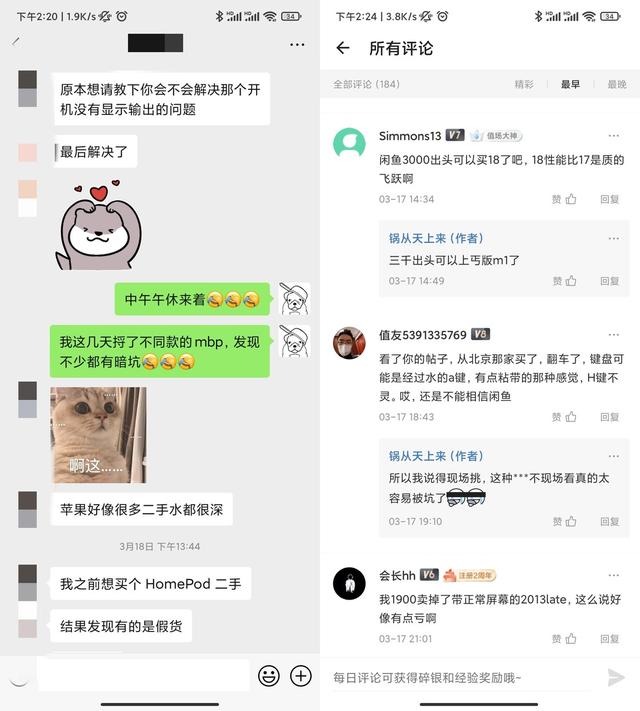
后续我还会更新更多的使用体验和解决方案:
解决无屏状态下无法设置Sidecar设备,利用iPad作为主屏幕的问题。让有iPad的用户不再需要另购显示器就能够正常使用;解决独显设备无法设置和使用WTG与BootCamp的问题。使有对Windows系统有性能要求应用的用户能够正常使用;解决C to C与C to DP模式下的HDR偏色问题,使持有HDR显示设备的用户能够有更好的体验;如果觉得此篇文章对您有帮助的话,还请多多点赞、收藏、评论。这里是老锅,我们下期再见!
